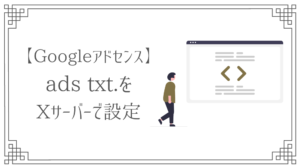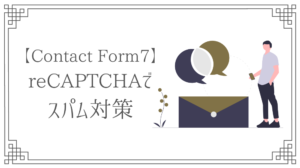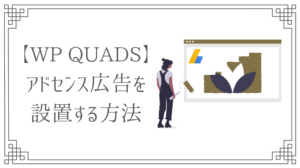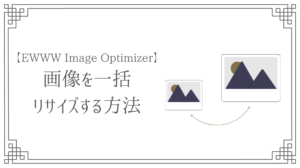.
.インスタの画像をワードプレスに埋め込むときは、何かプラグインとかが必要なの?



プラグインは必要なしで、インスタの画像を埋め込むことができるよ!
今回は、
- ブロックエディタ(グーテンベルク)
- クラシックエディタ
の2種類のエディタでインスタグラムの画像を埋め込む方法を解説していきます!
インスタ画像を埋め込む際には注意点もあるので、そちらもよく読んでから行ってくださいね!
ブロックエディタでインスタ画像を埋め込む方法
ブロックエディタの投稿画面で、『+』ボタンをクリックして、『すべて表示』をクリックします。
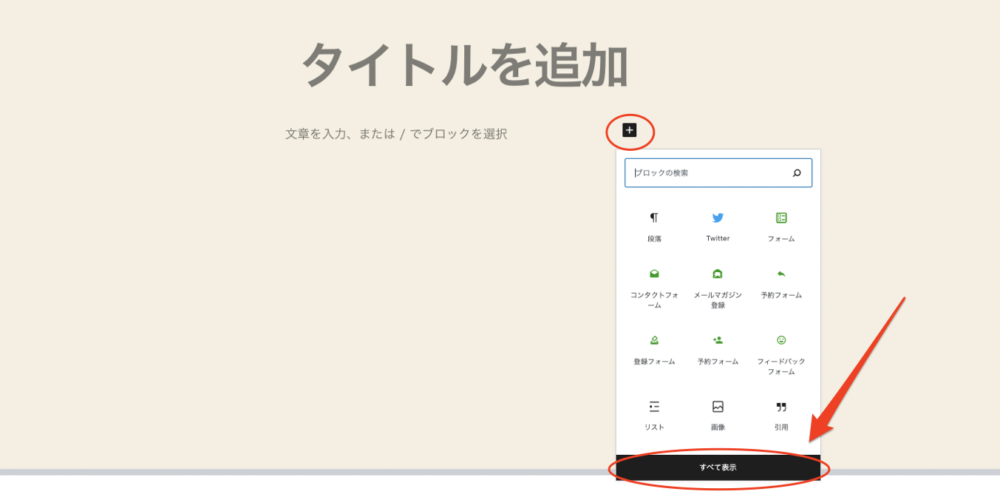
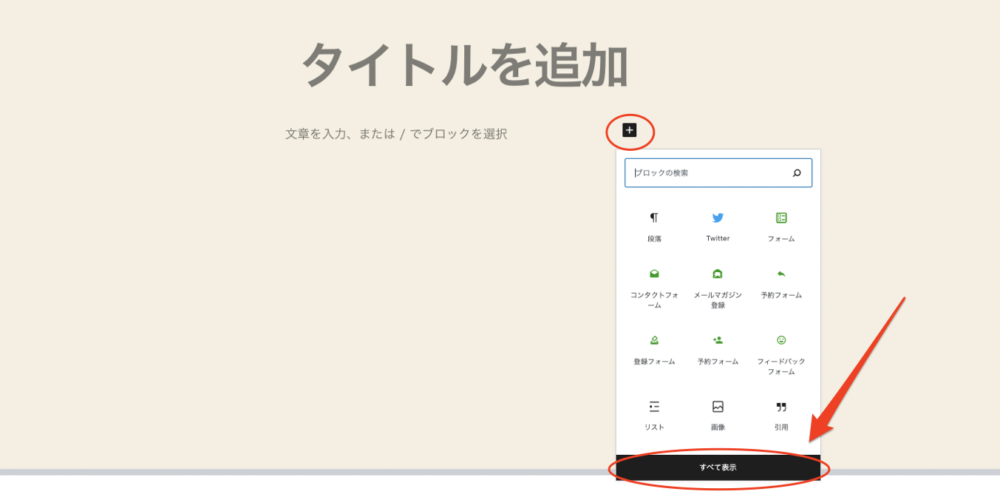
『埋め込み』という項目の中に『インスタグラム』のマークがあるので、クリックします。
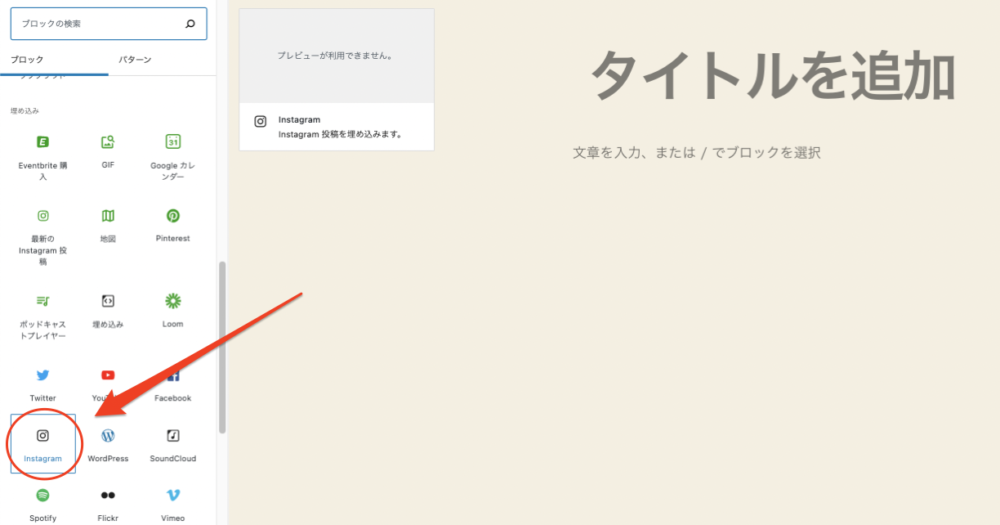
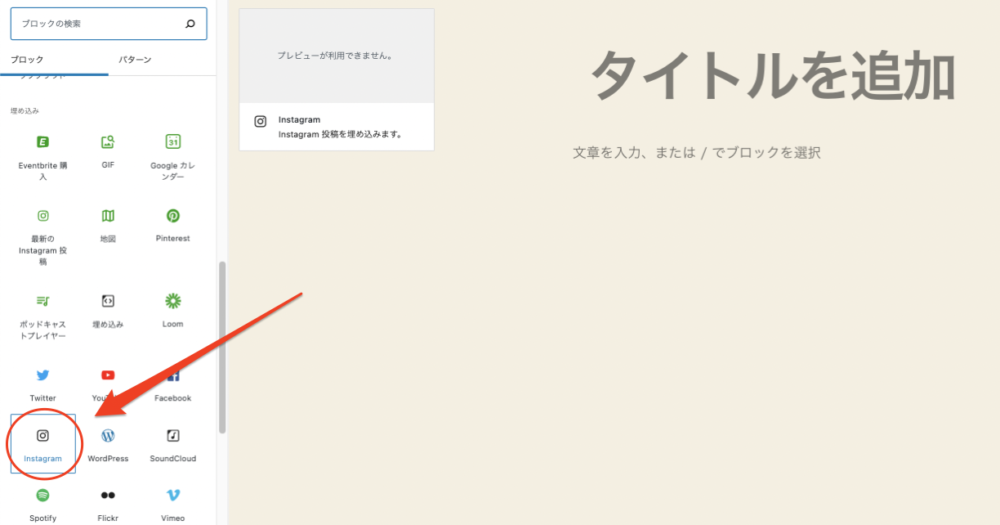
埋め込みたいインスタグラムの投稿を開いて、右上の点々の部分をクリックします。



今回は私が好きな海外ドラマ『SUPERNATURAL』のインスタを使ってみました!笑
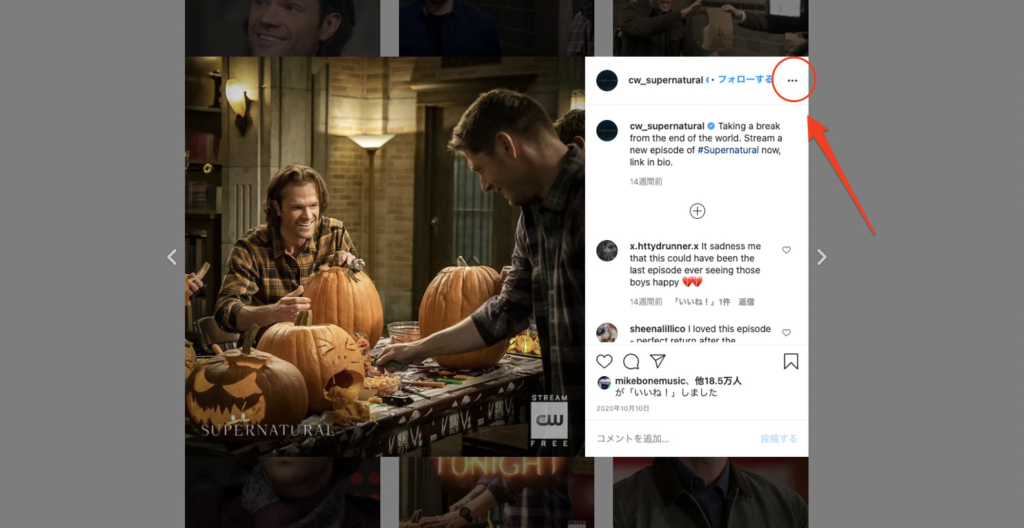
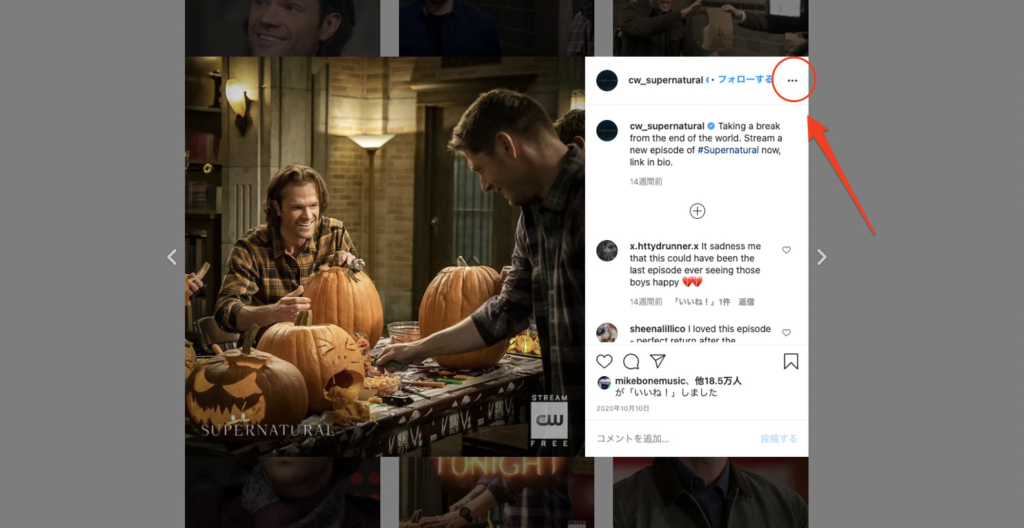
『リンクをコピー』という項目が出てくるので、クリックします。


先ほどインスタグラムでコピーしたリンクを、枠の中に貼り付けて『埋め込み』をクリックします。
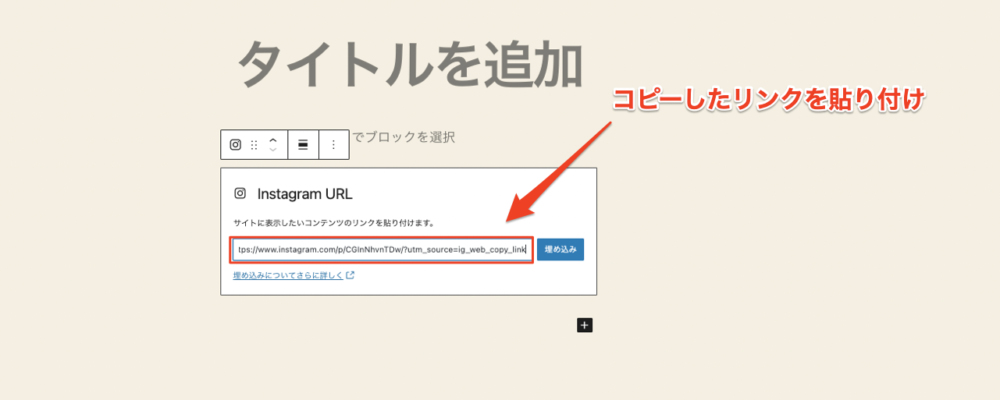
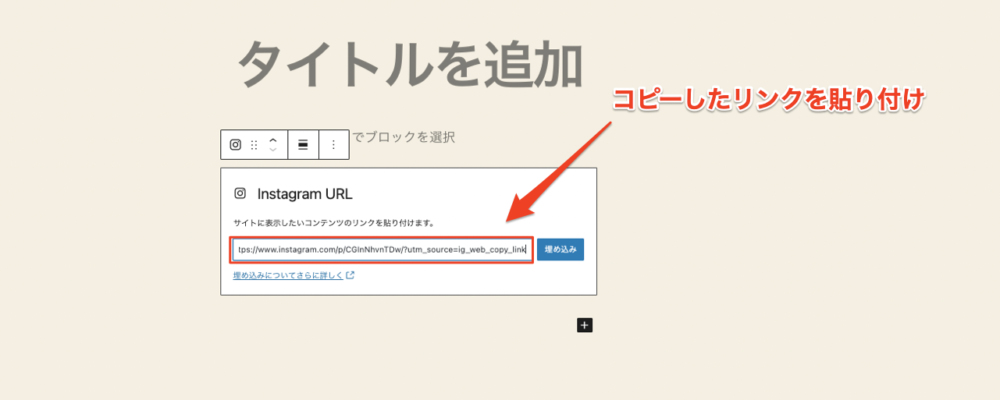
以上でインスタ画像の埋め込みは完了です!
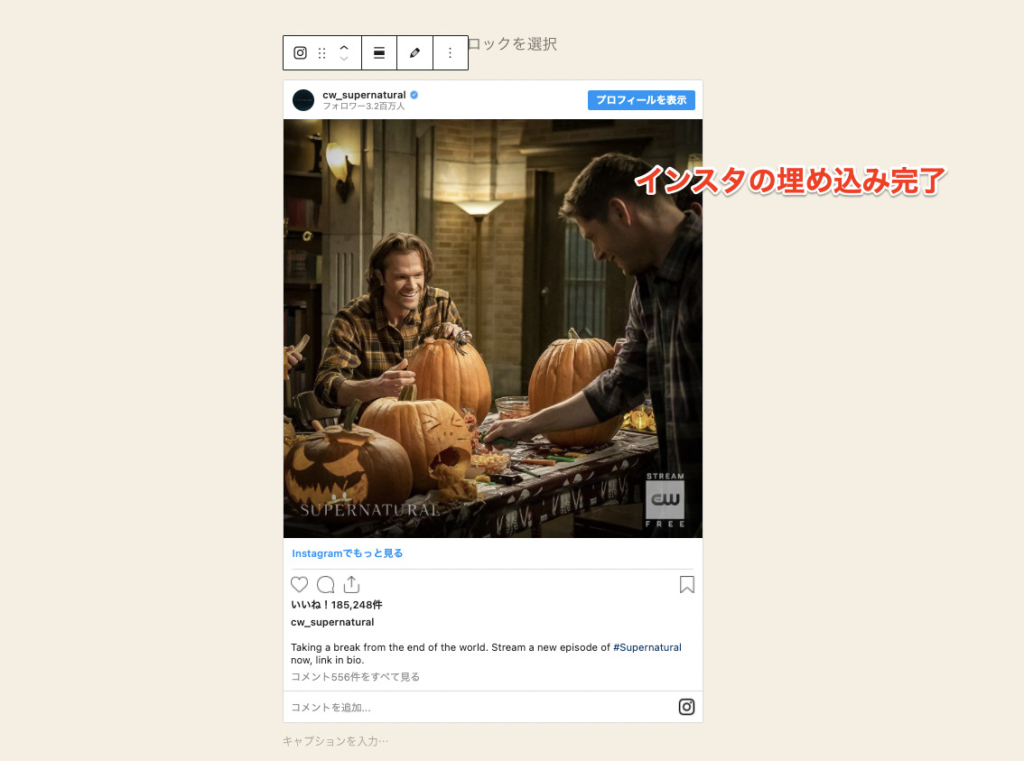
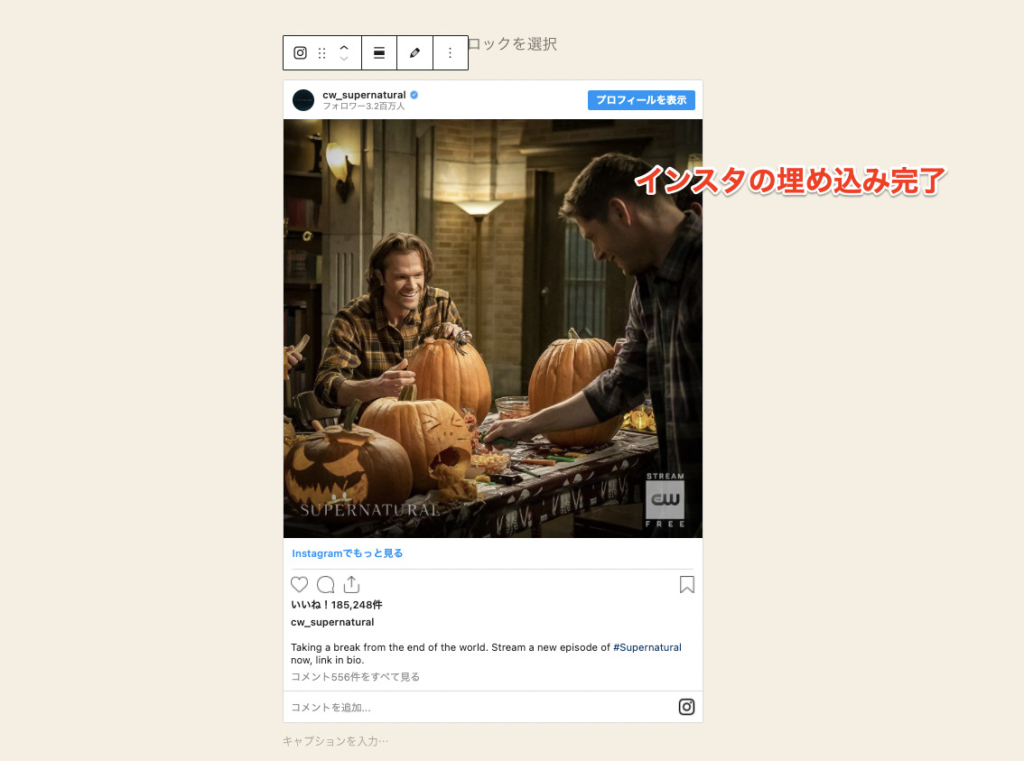
クラシックエディタでインスタ画像を埋め込む方法
埋め込みたいインスタグラムの投稿を開いて、右上の点々をクリックします。
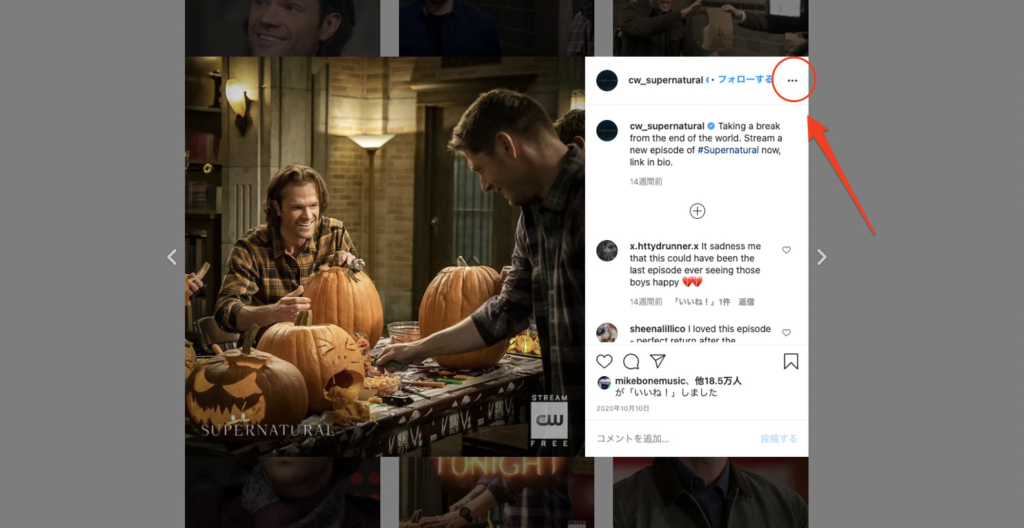
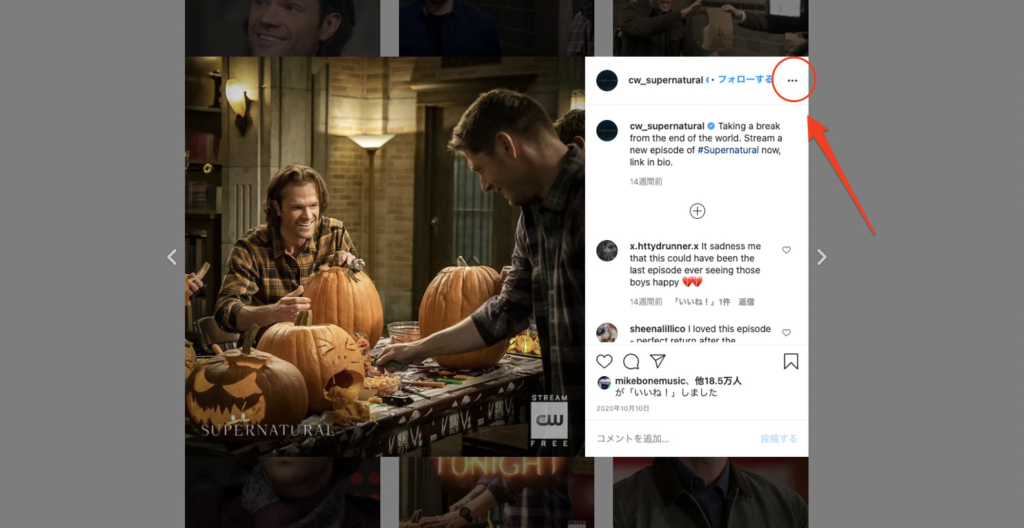
『埋め込み』という項目があるので、クリックします。
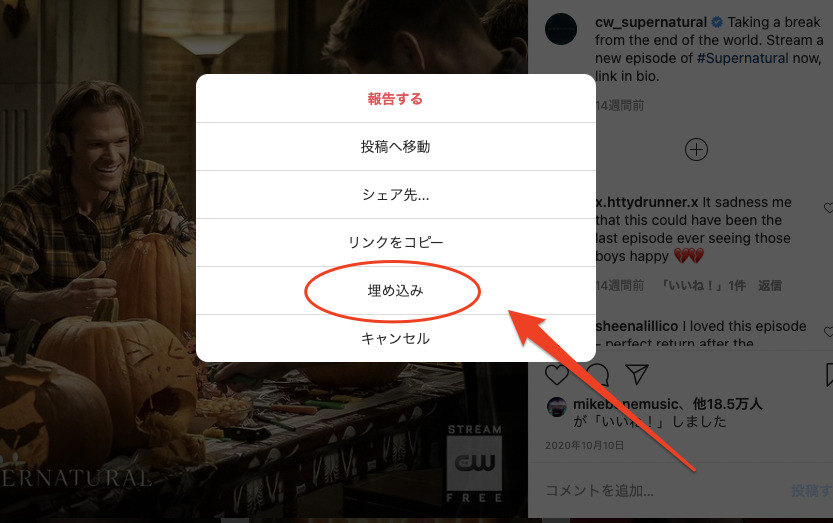
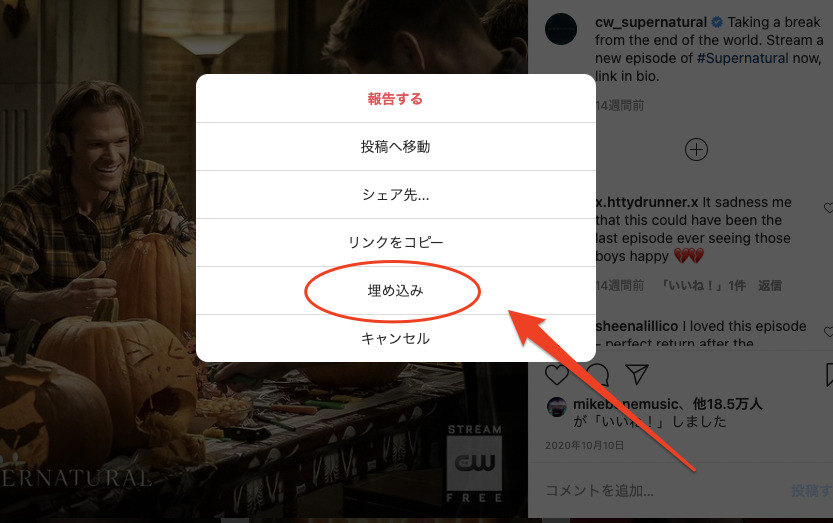
『キャプションを追加』という項目のチェックは、外すとインスタの投稿の本文(文章)が表示されなくなります。
画像だけ使いたい場合は、チェックは外しておいても良いですね。
コピーする際は、その下の『埋め込みコードをコピー』をクリックします。
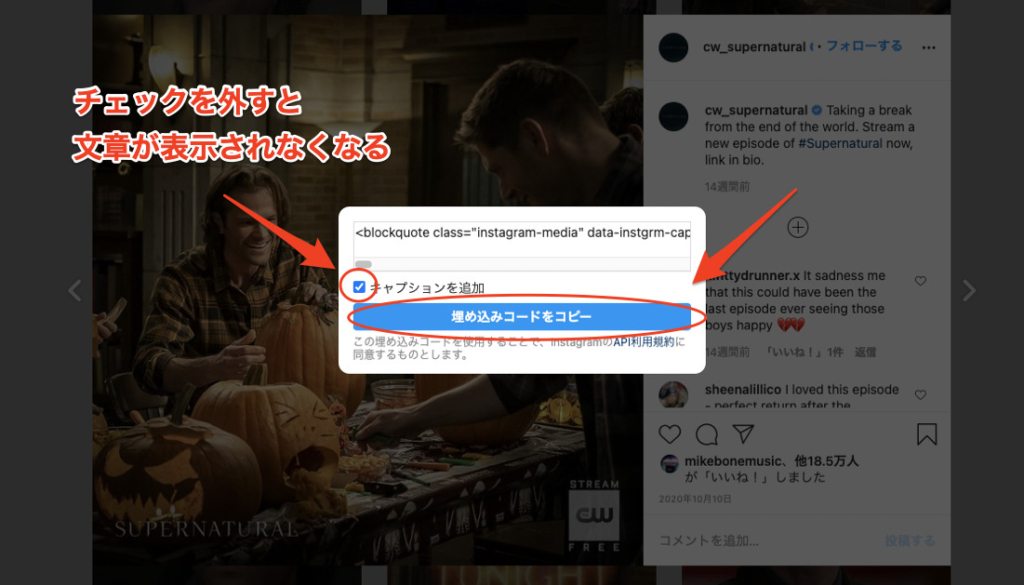
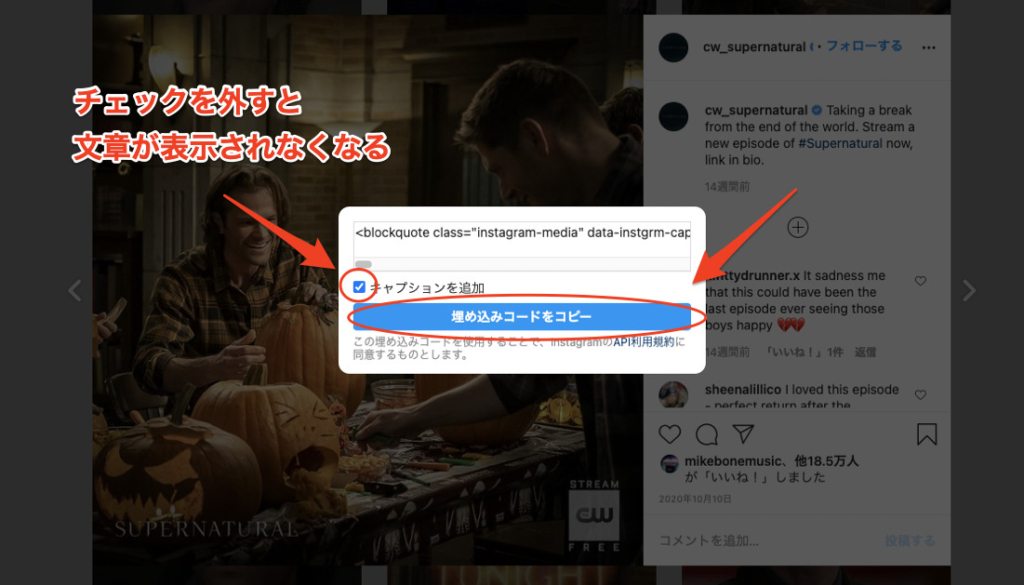
投稿画面をビジュアルからテキストに切り替えて、先ほどコピーしたコードを貼り付けます。
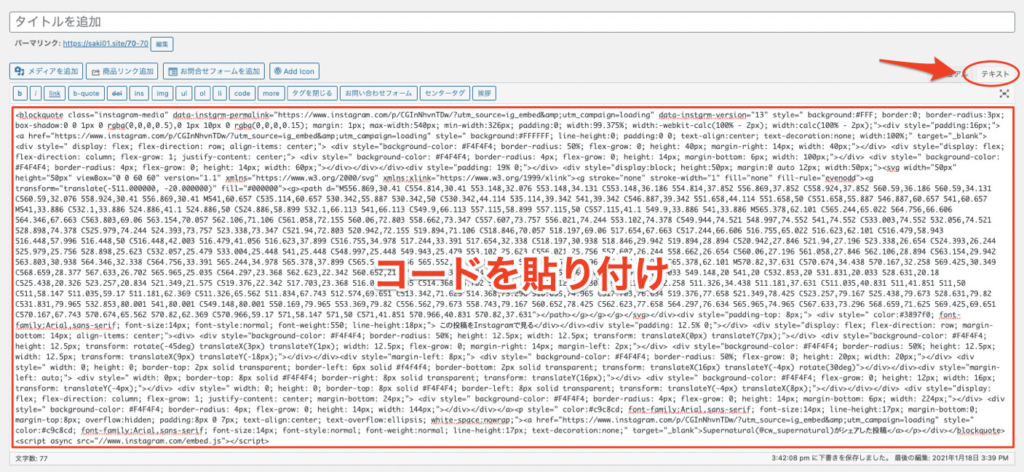
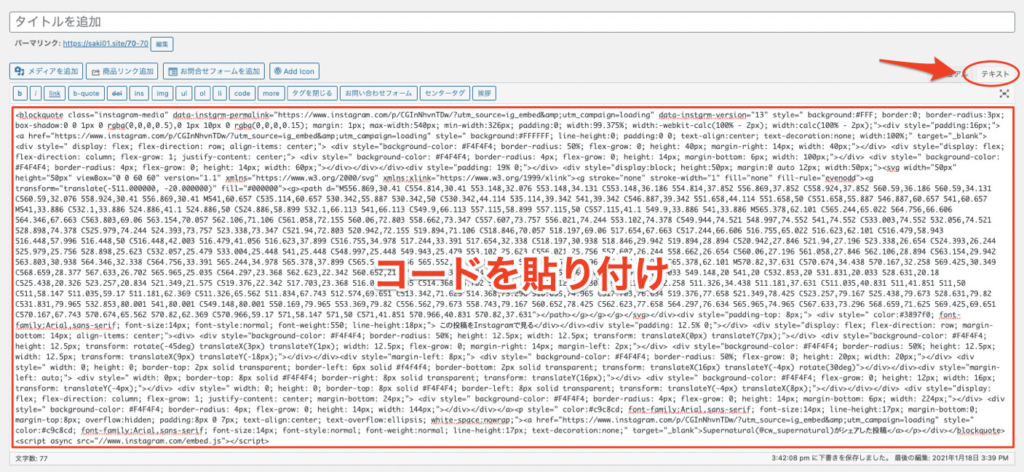
以上でインスタ画像の埋め込みは完了です。
クラシックエディタの場合は、投稿画面では画像は表示されないため、プレビューで確認してください。
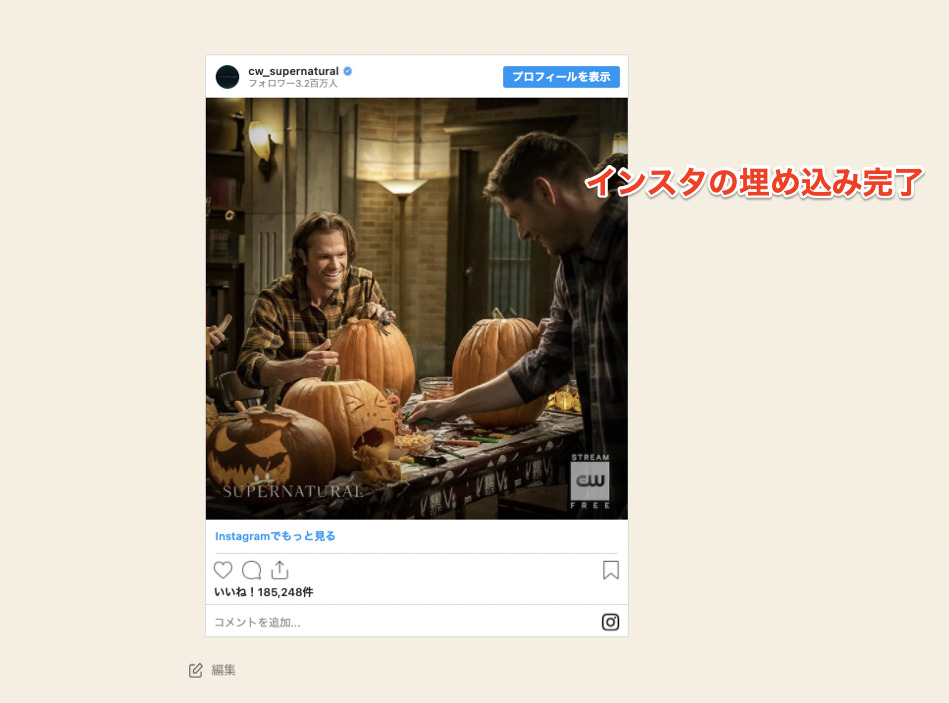
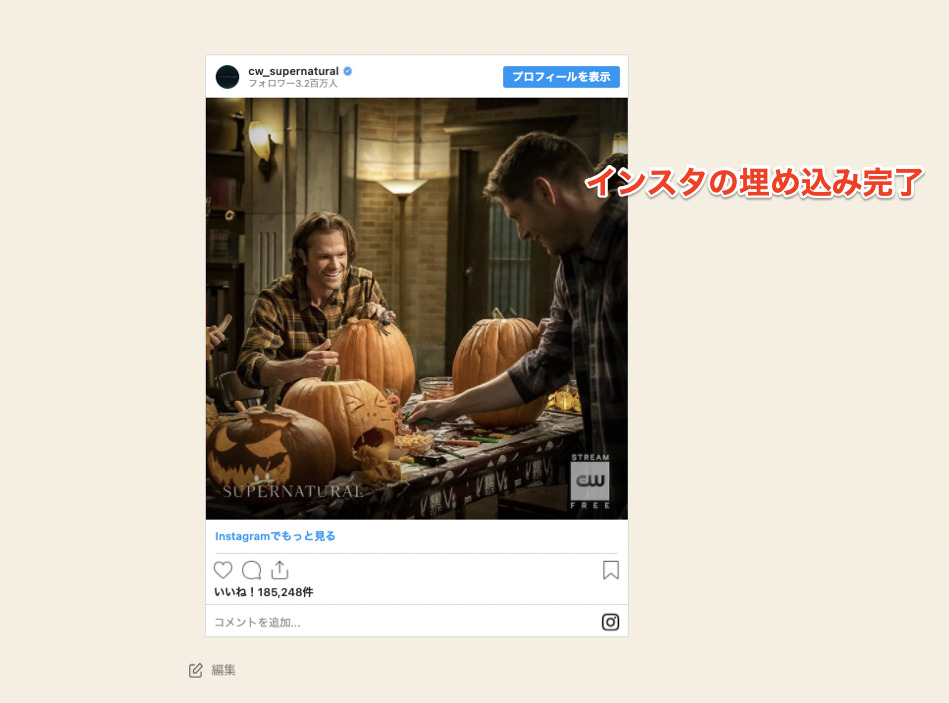
インスタ画像を埋め込む際の注意点
2020年6月に、インスタグラムを運営するFacebookから以下のような公式コメントがありました。
“While our terms allow us to grant a sub-license, we do not grant one for our embeds API,” a Facebook company spokesperson told Ars in a Thursday email. “Our platform policies require third parties to have the necessary rights from applicable rights holders. This includes ensuring they have a license to share this content, if a license is required by law.”
引用:arstechnica



英語で何言ってるかわかんない・・・・



要約すると、インスタグラムに投稿された画像を引用するときは、投稿者の許可をとりましょうってことです。
どういうことかと言うと、通常インスタグラムやTwitterのようなSNSの場合、SNSに投稿した時点で、投稿した写真や動画はSNSを運営する会社が自由に利用してOKということになります。
つまり、別のユーザーが埋め込み機能などを利用して投稿された画像を使ったとしても、『著作権の侵害』にはなりません。(キャプチャした場合はダメですよ)
しかし、Facebookとしては、
というスタンスで運営しているようです。
ただし、この件についてはアメリカの裁判所で
仮に投稿者に無許可で埋め込み機能を使用したとしても、著作権侵害は認められない
という判決が出ています。
そのため、
ということになります。
現時点では埋め込み機能は問題なく使えていますが、もしかしたら今後埋め込み機能の制限などが設けられる可能性もあるので、その点だけ注意してください。
まとめ
今回は、インスタグラムの画像をワードプレスに埋め込む方法について解説しました!



プラグインなどを利用しなくても、簡単に埋め込みすることができます。
ツイッターの埋め込み方法については、こちらの記事を参考にしてみてくださいね↓